MP4 ከብዙ መሣሪያዎች ጋር ተኳሃኝ ከሆኑ የቪዲዮ ቅርፀቶች አንዱ ነው። ቪዲዮዎችን ወደ MP4 እንዴት እንደሚቀይሩ በማወቅ ፣ ቪዲዮዎች በማንኛውም መሣሪያ ላይ ሊጫወቱ ስለሚችሉ ነገሮችን ቀላል ማድረግ ይችላሉ። የቪዲዮ ቅርጸት ወደ MP4 ለመለወጥ ብዙ መንገዶች አሉ ፣ እና ሁሉም ነፃ ናቸው!
ደረጃ
የ 4 ዘዴ 1 የ YouTube ቪዲዮዎችን ወደ MP4 ይለውጡ
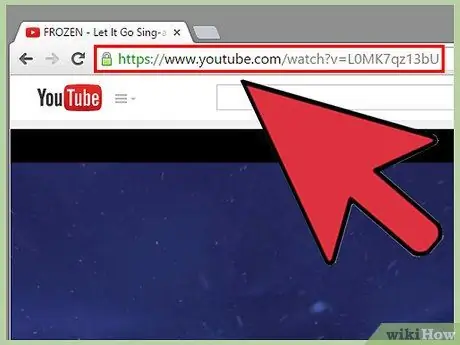
ደረጃ 1. የቪዲዮውን ዩአርኤል ይቅዱ።
በ YouTube ላይ ወደ ቪዲዮው ገጽ ይሂዱ። ሙሉውን ቪዲዮ ዩአርኤል ከአድራሻ አሞሌው ይቅዱ።
ይህንን ዘዴ ለሌሎች ነፃ የቪዲዮ ጣቢያዎች መጠቀም ይችላሉ። ይህ ዘዴ እንደ Netflix ወይም Hulu ላሉ የቪዲዮ አገልግሎቶች አይሰራም።
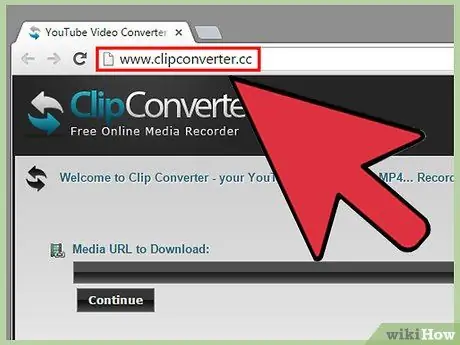
ደረጃ 2. የ YouTube ቪዲዮ ማውረጃ ጣቢያውን ይጎብኙ።
የ YouTube ቪዲዮዎችን ማውረድ የሚችሉ የተለያዩ ጣቢያዎች አሉ። አንዳንድ ታዋቂ የ YouTube ቪዲዮ ማውረጃ ጣቢያዎች keepvid.com ፣ savefrom.net እና clipconverter.cc ናቸው።
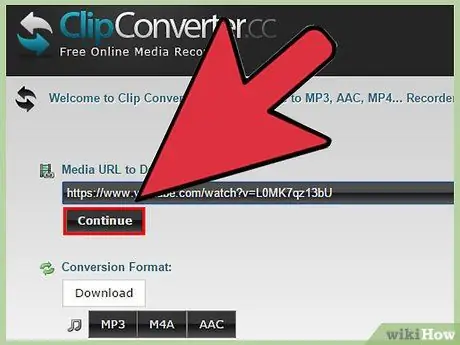
ደረጃ 3. የቪዲዮ አድራሻውን በዩአርኤል መስክ ውስጥ ይለጥፉ።
“ቀጥል” ወይም “አውርድ” ቁልፍን ጠቅ ያድርጉ።
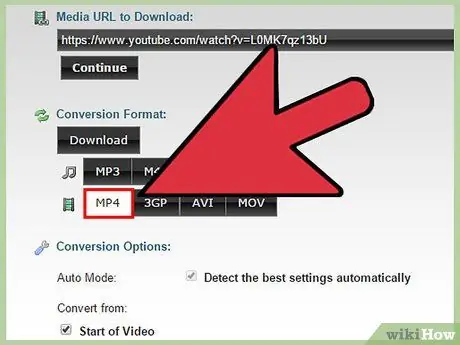
ደረጃ 4. እንደ ቪዲዮ ቅርጸት “MP4” ን ይምረጡ።
የተለያዩ አማራጮች አሉ።
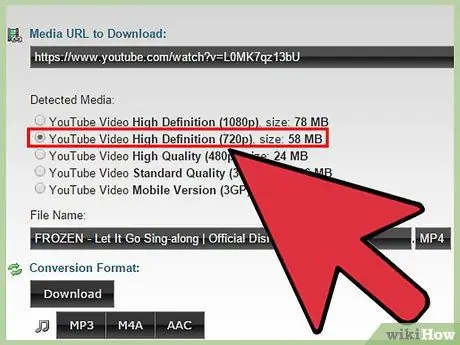
ደረጃ 5. የሚፈልጉትን ጥራት ይምረጡ።
ለማውረድ የሚፈልጉትን የቪዲዮ ጥራት ይምረጡ። 720p እና 1080p ለመምረጥ ከፍተኛ ጥራት ያላቸው ናቸው። ለ 1080p ቪዲዮ የኦዲዮ እና የቪዲዮ ቀረጻዎችን ለየብቻ ማውረድ አለብዎት። በ 720p ቪዲዮ ውስጥ የኦዲዮ እና የቪዲዮ ቀረጻዎች ተጣምረዋል።
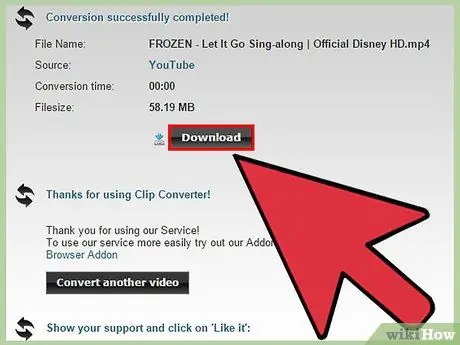
ደረጃ 6. ቪዲዮው ማውረዱን እስኪጨርስ ይጠብቁ።
ቪዲዮን ለማውረድ የሚወስደው ጊዜ በቪዲዮው ርዝመት ፣ በቪዲዮው ጥራት እና በበይነመረብ ግንኙነትዎ ፍጥነት ላይ የተመሠረተ ነው።
የቪዲዮ ስሪቱን 720p ወይም ከዚያ በታች ካወረዱ ፣ ሂደቱ እዚህ ተጠናቀቀ። የቪዲዮውን 1080p ስሪት ካወረዱ የኦዲዮ እና የቪዲዮ ፋይሎችን አንድ ለማድረግ መመሪያውን ያንብቡ።
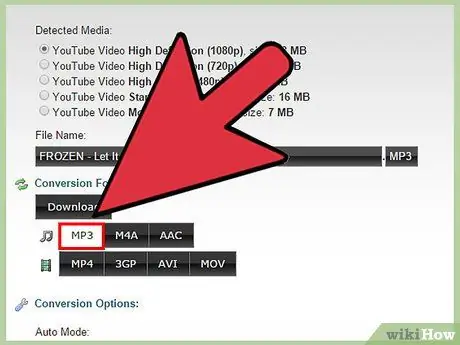
ደረጃ 7. የድምጽ ፋይሉን ያውርዱ (1080p ብቻ)።
እንዲሁም ለ 1080p ቪዲዮ የ MP3 ፋይል ማውረድ ያስፈልግዎታል። የተለየ የኦዲዮ ፋይል ከቪዲዮ ፋይል ጋር ይጣመራል።
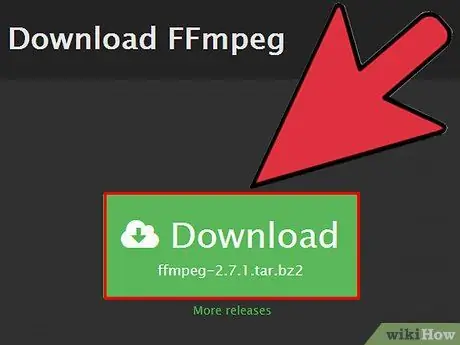
ደረጃ 8. ያውርዱ እና ይጫኑ ffmpeg (1080p ብቻ)።
ffmpeg የኦዲዮ እና የቪዲዮ ፋይሎችን ለ 1080p ጥራት ቪዲዮ ለማዋሃድ ሊያገለግል የሚችል የትእዛዝ መስመር ማቀነባበሪያ መሣሪያ ነው። የሚከተሉት ደረጃዎች ffmpeg ን በዊንዶውስ ላይ በመጫን እና ሁለቱን ፋይሎች አንድ ላይ በማድረግ ይመራዎታል። ffmpeg ትንሽ ግራ የሚያጋባ ሊሆን ይችላል ፣ ስለዚህ ተጨማሪ ዝርዝሮችን ከፈለጉ የተጠቃሚ መመሪያውን ይመልከቱ።
- የ ffmpeg ፋይልን ከ https://ffmpeg.org/download.html ያውርዱ። ffmpeg በሁሉም ስርዓተ ክወናዎች ላይ ሊያገለግል ይችላል።
- በ C: ዲስክዎ ላይ ffmpeg በተሰየመው ማውጫ ውስጥ የ ffmpeg ፋይልን ለማውጣት ይሞክሩ።
- Win+ለአፍታ አቁም ፣ ከዚያ “የላቀ የስርዓት ቅንብሮች” ን ጠቅ ያድርጉ። የአካባቢ ተለዋዋጮች… አዝራርን ጠቅ ያድርጉ።
- በ “ስርዓት ተለዋዋጮች” ውስጥ “ዱካ” ተለዋዋጭን ያግኙ። ተለዋዋጭውን ይምረጡ ፣ ከዚያ ጠቅ ያድርጉ አርትዕ….
- አክል ፣ ሐ: / ffmpeg / bin ወደ “ተለዋዋጭ እሴት” መስመር መጨረሻ ፣ ከዚያ እሺን ጠቅ ያድርጉ። ይህ ደረጃ በዊንዶውስ ላይ የ ffmpeg የመጫን ሂደቱን ያጠናቅቃል።
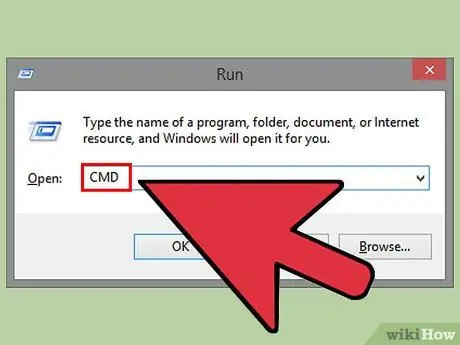
ደረጃ 9. የኦዲዮ እና የቪዲዮ ፋይሎችን (1080p ብቻ) ማዛመድ ይጀምሩ።
ሁለቱን ፋይሎች ለማዋሃድ የትእዛዝ መስመርን መጠቀም ያስፈልግዎታል። ሁለቱንም ፋይሎች በተጠቃሚ ማውጫ ውስጥ ያስቀምጡ።
- Win+R ን ይጫኑ ፣ ከዚያ Command Prompt ን ለማስጀመር cmd ይተይቡ። የትእዛዝ መጠየቂያ በተጠቃሚ ማውጫ ውስጥ ይጀምራል። አስፈላጊ ከሆነ ሌላ ማውጫ ለመክፈት ሲዲ ኤክስ: / ዱካ / ወደ / ፋይሎች ይተይቡ።
- Ffmpeg -i fileAudio.mp3 -i fileVideo.mp4 -acodec copy -vcodec copy outputFile.mp4 ብለው ይተይቡ ፣ ከዚያ Enter ን ይጫኑ። ፋይሎቹን በትክክለኛው የኦዲዮ እና የቪዲዮ ፋይል ስሞች እንደገና ይሰይሙ። እንደፈለጉት ውጤቱን እንደገና ይሰይሙ። በዚህ መንገድ ፣ ሁለቱ ፋይሎች በተመሳሳይ ማውጫ ውስጥ ወደ አዲስ የቪዲዮ ፋይል ይጣመራሉ። የማዋሃድ ሂደቱ ለማጠናቀቅ ጥቂት ደቂቃዎች ሊወስድ ይችላል።
ዘዴ 2 ከ 4 - የቪዲዮ ፋይሎችን በእጅ ፍሬን መለወጥ
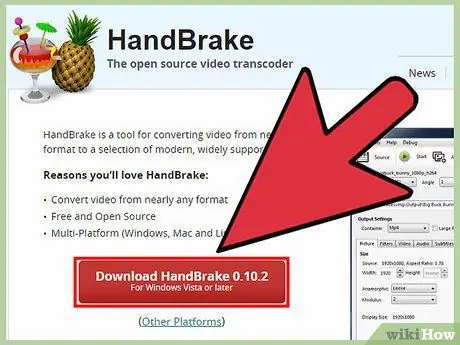
ደረጃ 1. የእጅ ፍሬን ያውርዱ እና ይጫኑ።
የእጅ ፍሬን (ቪዲዮ ብሬክ) በማንኛውም ኦፕሬቲንግ ሲስተም ላይ ቪዲዮዎችን ለመለወጥ የሚያስችል ነፃ ፣ ክፍት ምንጭ ፕሮግራም ነው። የእጅ ፍሬን ከ handbrake.fr ማውረድ ይችላሉ። ማንኛውንም የቪዲዮ ቅርጸት ወደ MP4 ለመለወጥ የእጅ ፍሬን መጠቀም ይችላሉ።
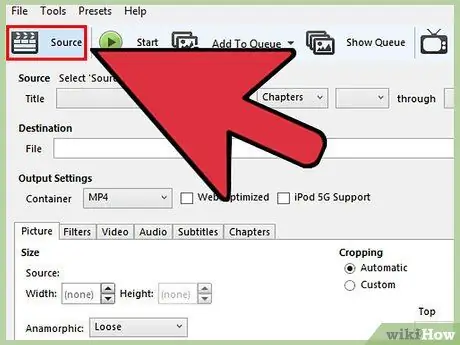
ደረጃ 2. የቪዲዮ ፋይሉን ለመክፈት የእጅ ፍሬን ይጠቀሙ።
የእጅ ፍሬን ያስጀምሩ ፣ ከዚያ “ምንጭ” ቁልፍን ጠቅ ያድርጉ። “ፋይል” ን ይምረጡ ፣ ከዚያ የመረጡትን የቪዲዮ ፋይል ያግኙ።

ደረጃ 3. ከ “ቅድመ -ቅምጦች” ፓነል “መደበኛ” ን ይምረጡ።
የ “ቅድመ -ቅምጦች” ምናሌን ጠቅ ያድርጉ ፣ ከዚያ የቅድመ -ቅምጥ ፓነል ካልታየ “ቅድመ -ቅምጥ ፓነልን አሳይ” ን ይምረጡ። የ “መደበኛ” ቅድመ -ቅምጥ በሁሉም ኮምፒተሮች ላይ ይሰራል።
በ “መሣሪያዎች” ዝርዝር ውስጥ አንድ የተወሰነ መሣሪያ መምረጥ ይችላሉ።
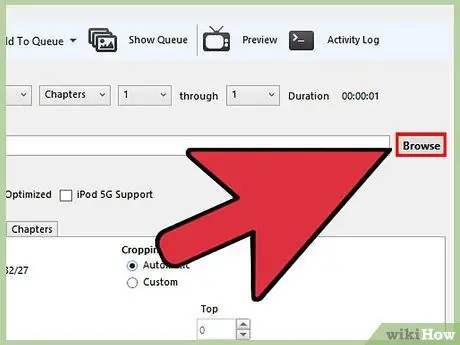
ደረጃ 4. ከለውጡ የተገኙ ፋይሎችን ለማስተዳደር “አስስ” የሚለውን ቁልፍ ጠቅ ያድርጉ።
እርስዎ ከመጀመርዎ በፊት ለመለወጥ የሚፈልጉትን ፋይል መሰየም እና ማስቀመጥ ያስፈልግዎታል። ፋይሉ የሚገኝበትን ቦታ ማስቀመጥዎን ያረጋግጡ።
“Mp4” በ “እንደ ዓይነት አስቀምጥ” ምናሌ ውስጥ መመረጡን ያረጋግጡ።
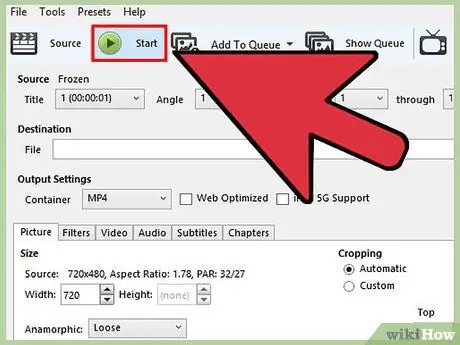
ደረጃ 5. “ወደ ወረፋ አክል” ን ጠቅ ያድርጉ ፣ ከዚያ “ጀምር” ን ጠቅ ያድርጉ።
የእጅ ፍሬን የቪዲዮ ቅርጸቱን ወደ MP4 የመቀየር ሂደቱን ይጀምራል። የልወጣ ሂደቱ በደቂቃዎች ወይም ከአንድ ሰዓት በላይ ሊጠናቀቅ ይችላል።
ዘዴ 3 ከ 4 - VLC ማጫወቻን በመጠቀም የቪዲዮ ፋይሎችን መለወጥ
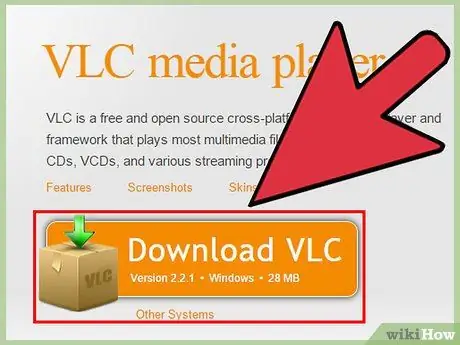
ደረጃ 1. የ VLC ማጫወቻን ያውርዱ እና ይጫኑ።
VLC ማጫወቻ ማንኛውንም ቅርጸት ቪዲዮዎችን እንዲጫወቱ የሚያስችልዎ ነፃ እና ክፍት ምንጭ ፕሮግራም ነው። የ VLC ማጫወቻ እንዲሁ የቪዲዮ ፋይል ቅርጸቶችን ወደ MP4 መለወጥ ይችላል። VLC ን ከ videolan.org ማውረድ ይችላሉ። VLC ማጫወቻ ለማንኛውም ስርዓተ ክወና ይገኛል።
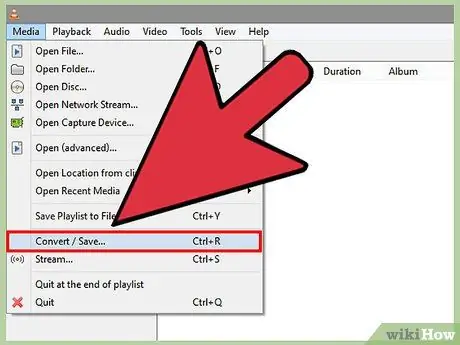
ደረጃ 2. በ VLC ማጫወቻ ውስጥ ያለውን “ሚዲያ” ምናሌን ጠቅ ያድርጉ ፣ ከዚያ “ቀይር / አስቀምጥ” ን ይምረጡ።
የመቀየሪያ መሳሪያው ይጀምራል።
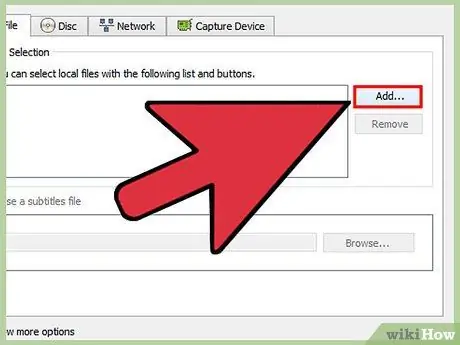
ደረጃ 3. አዝራሩን ጠቅ ያድርጉ።
አክል… እና በለውጡ ውስጥ ለማስኬድ የሚፈልጉትን ቪዲዮ ይምረጡ።
ማንኛውንም የቪዲዮ ቅርጸት ማለት ይቻላል መጫን ይችላሉ። አንዴ ፋይሉን ከመረጡ በኋላ ቀይር / አስቀምጥን ጠቅ ያድርጉ።
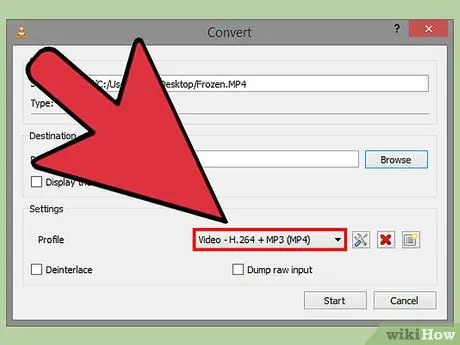
ደረጃ 4. ከ “መገለጫ” ምናሌ “ቪዲዮ - H.264 + MP3 (MP4)” የሚለውን ይምረጡ።
ይህ አማራጭ VLC የፋይል ቅርጸቱን ወደ MP4 እንዲቀይር ይነግረዋል። ቅንብሮቹን ለማስተካከል የቅንብሮች ቁልፍን ጠቅ ማድረግ ይችላሉ። አብዛኛዎቹ ተጠቃሚዎች በነባሪነት እነዚህን ቅንብሮች ይተዋሉ።
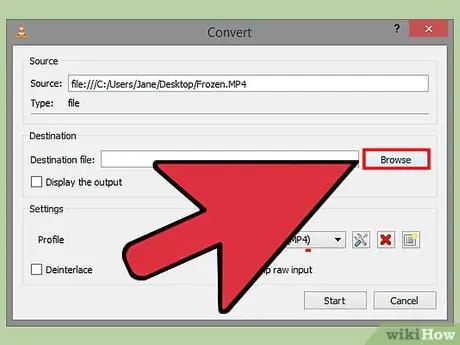
ደረጃ 5. አዝራሩን ጠቅ ያድርጉ።
ያስሱ… ፣ ከዚያ የተገኘውን ፋይል ከመለወጡ ያስቀምጡ።
የተገኘው ፋይል የመቀየሪያው የመጨረሻ ውጤት ነው። ፋይሉን ለመለየት የሚያስችለውን ስም መስጠቱን ያረጋግጡ።
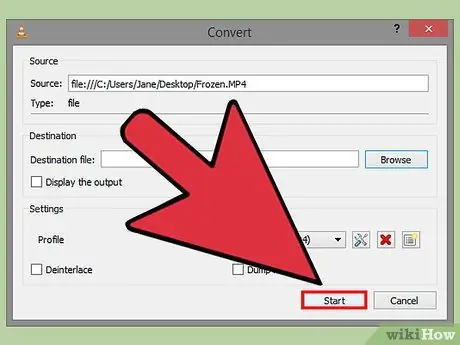
ደረጃ 6. አዝራሩን ጠቅ ያድርጉ።
ጀምር ፣ ከዚያ ይጠብቁ።
የመቀየሪያ ሂደቱ ለማጠናቀቅ የሚወስደው የጊዜ ርዝመት ከዋናው ቪዲዮ ርዝመት ጋር ተመሳሳይ ነው። ይህ የሆነው VLC የመጀመሪያውን ቪዲዮ በመጫወት እና በ MP4 ቅርጸት እንደገና ስለሚመዘግብ ነው።
ዘዴ 4 ከ 4 - ቪዲዮን ወደ MP4 በድር ጣቢያ በኩል ይለውጡ
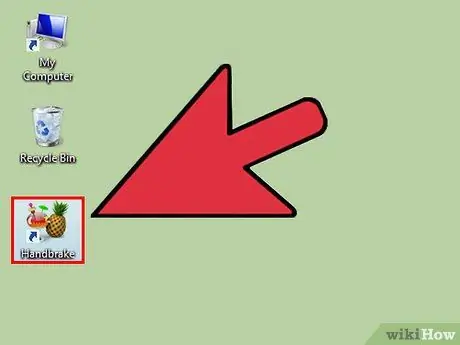
ደረጃ 1. የሚተገበሩትን ገደቦች ግምት ውስጥ ያስገቡ።
ቪዲዮዎችን በድር ጣቢያ በኩል የሚቀይሩ ከሆነ ፣ መጀመሪያ ቪዲዮውን መስቀል ያስፈልግዎታል። ምንም እንኳን የቪዲዮ ልወጣ ድር ጣቢያ የመጠን ገደብ ባይኖረውም (እና አብዛኛዎቹ) ፣ የሰቀላ ሂደቱ ብቻውን ብዙ ሰዓታት ሊወስድ ይችላል። ረጅም የቪዲዮ ፋይልን ለመለወጥ ከፈለጉ የእጅ ፍሬን ወይም VLC ን ለመጠቀም ያስቡበት።
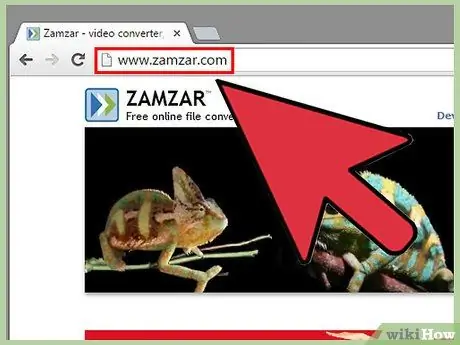
ደረጃ 2. የቪዲዮ ልወጣ ድር ጣቢያውን ይጎብኙ።
አንዳንድ ታዋቂ ጣቢያዎች እዚህ አሉ
- video.online-convert.com
- files-conversion.com
- zamzar.com
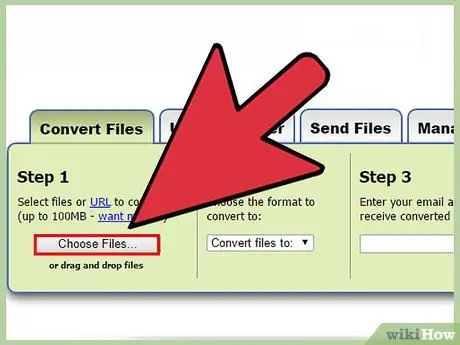
ደረጃ 3. የቪዲዮ ፋይልዎን ይስቀሉ።
በኮምፒተር ላይ የተከማቸ ፋይልን ለመምረጥ የቀረበውን ቁልፍ ጠቅ ያድርጉ። አንዳንድ ጣቢያዎች በ Dropbox ወይም በ Google Drive ውስጥ የተከማቹ ፋይሎችን እንዲመርጡ ሊፈቅዱልዎት ይችላሉ።
የመጫን ሂደቱ ለማጠናቀቅ ትንሽ ጊዜ ሊወስድ ይችላል።
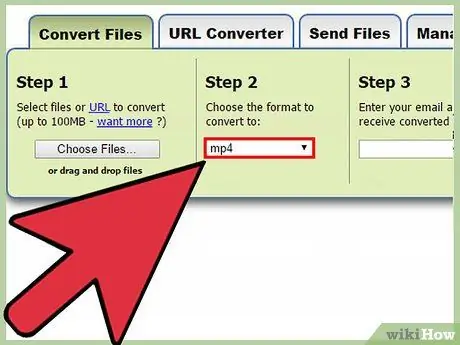
ደረጃ 4. የተቀየረውን የፋይል ቅርጸት ይምረጡ።
አብዛኛዎቹ የቪዲዮ ልወጣ ድርጣቢያዎች ተጠቃሚዎች ከብዙ የሚገኙ አማራጮች የቅርፀት ዓይነት እንዲመርጡ ያስችላቸዋል። የ “MP4” ቅርጸቱን መምረጥዎን ያረጋግጡ።
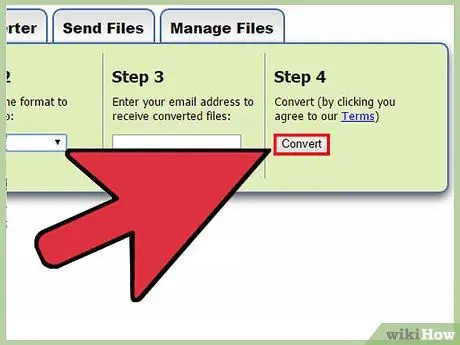
ደረጃ 5. ቪዲዮው መለወጥ እስኪጨርስ ይጠብቁ።
ቪዲዮውን ከሰቀሉ በኋላ መለወጥ እስኪጨርስ መጠበቅ አለብዎት። በእያንዳንዱ ጣቢያ ላይ ቪዲዮ ለመለወጥ የሚወስደው ጊዜ ይለያያል። የቪዲዮው መጠን ለመለወጥ ሂደት በሚወስደው ጊዜ ላይ ተጽዕኖ ይኖረዋል። ለለውጡ የማውረድ አገናኝ ወዲያውኑ ይሰጥዎታል ፣ ወይም ምናልባት ልወጣ ከተጠናቀቀ በኋላ አገናኝ በኢሜል ይላካል።







